Bạn có hàng tá group Telegram nhưng chỉ có làn nhàn vài thành viên? Bạn đang loay hoay tìm cách để gia tăng số lượng thành viên một cách nhanh chóng? Bài viết dưới đây sẽ hướng dẫn bạn cách thêm thành viên vào nhóm tự động, an toàn với phần mềm KS Telegram Pro. Cùng theo dõi nhé!
Giới thiệu về phần mềm KS Telegram Pro
KSTelegram Pro là phần mềm được sáng tạo bởi đội ngũ KINGSEO hỗ trợ khách hàng tự động hóa tất cả các hoạt động trên ứng dụng Telegram với mức chi phí “bao rẻ”, tiết kiệm thời gian và đặc biệt an toàn cho tài khoản khi sử dụng.
Các tính năng nổi bật của KS Telegram Pro
KS Telegram Pro mô phỏng các hoạt động trên Telegram như người dùng thật bao gồm:
- Tạo tài khoản Telegram.
- Thêm thành viên vào nhóm.
- Tự động gửi tin nhắn
- Xuất thành viên từ các nhóm.
- Tự động tham gia nhóm.
- Tự động gửi tin nhắn vào nhóm.
- Chỉnh sửa thông tin cá nhân
- Tự động xóa tin nhắn đã gửi
- Lập danh sách các tin nhắn mà 1 tài khoản đã gửi đi.
- ….
Cách thêm thành viên Telegram vào nhóm tự động, an toàn với phần mềm KS Telegram Pro
Để chạy được tính năng này trên phần mềm KSTelegram Pro thì tài khoản được chọn bắt buộc phải là thành viên của nhóm thì mới thêm được thành viên mới vào nhóm. Và một điểm đáng lưu ý nữa đó là 1 ngày, Telegram chỉ cho phép 1 tài khoản thêm tối đa 50 thành viên vào nhóm nên bạn cần cân nhắc để chọn các chỉ số trên phần mềm sao cho phù hợp.
Các bước thực hiện như sau:
Bước 1: Load Account
Click vào mục Load Account để đưa tất cả tài khoản của bạn vào. Các tài khoản này bạn sẽ thêm vào ở mục Account Management.
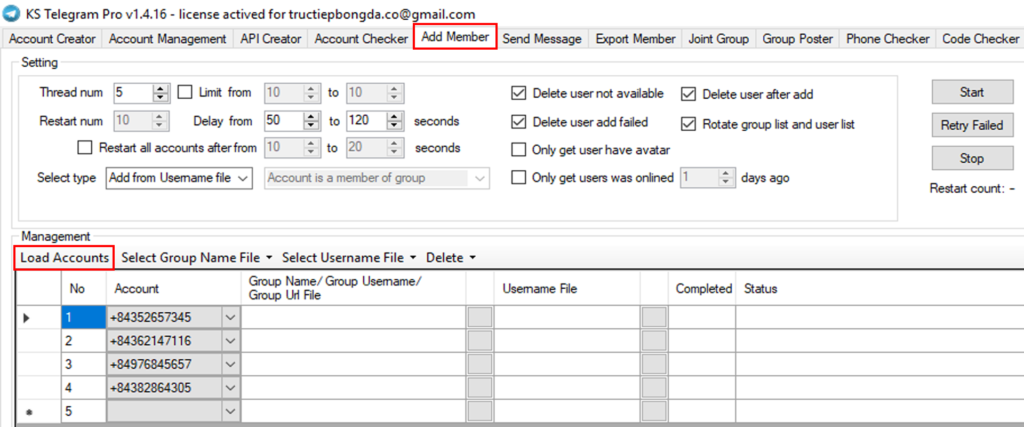
Bước 2: Thread num
Cần dựa vào số lượng Proxy để chọn luồng chạy phù hợp nhất nhé.
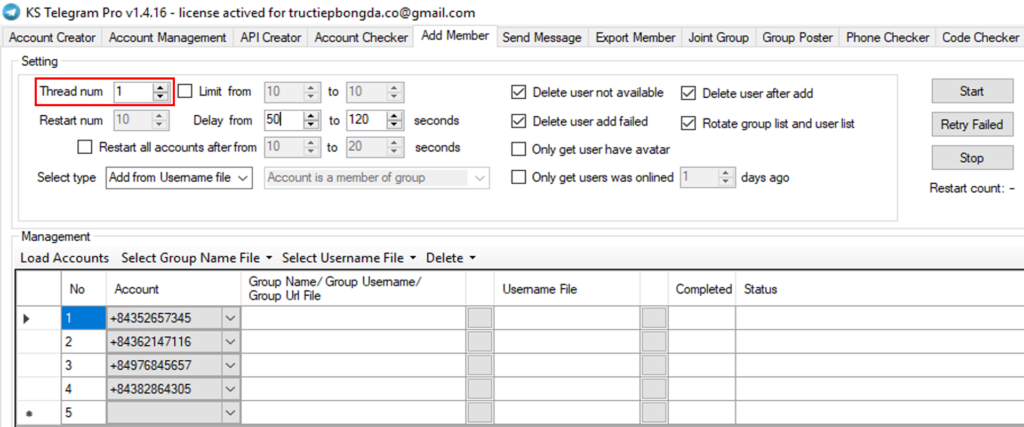
Bước 3: Limit from…to.., Delay from…to..
Limit from…to.. là số tài khoản tối đa mà một tài khoản có thể thêm vào trong một lượt phần mềm chạy. Delay from..to.. là thời gian nghỉ giữa 2 lần thêm thành viên (đơn vị tính là giây).
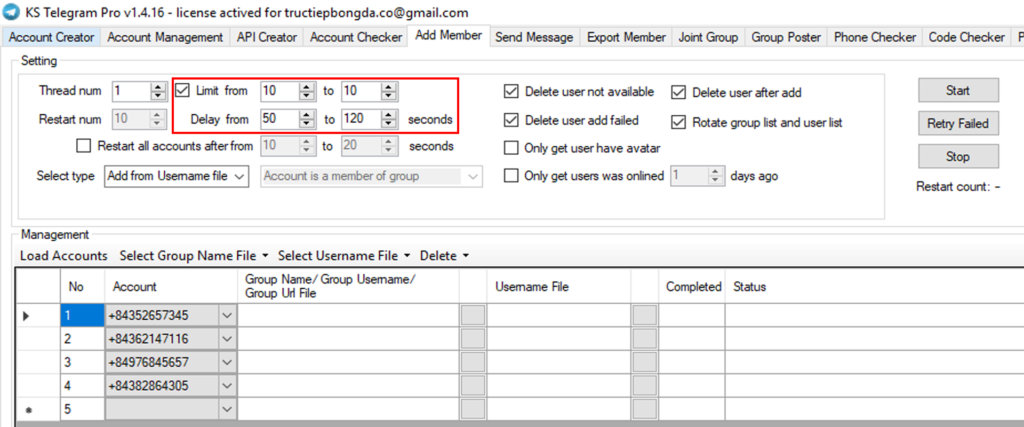
Bước 4: Restart num, Restart all account from…to…
Đây là 2 mục để thiết lập số lần phần mềm chạy lại và thời gian nghỉ giữa 2 lần chạy với nhau.
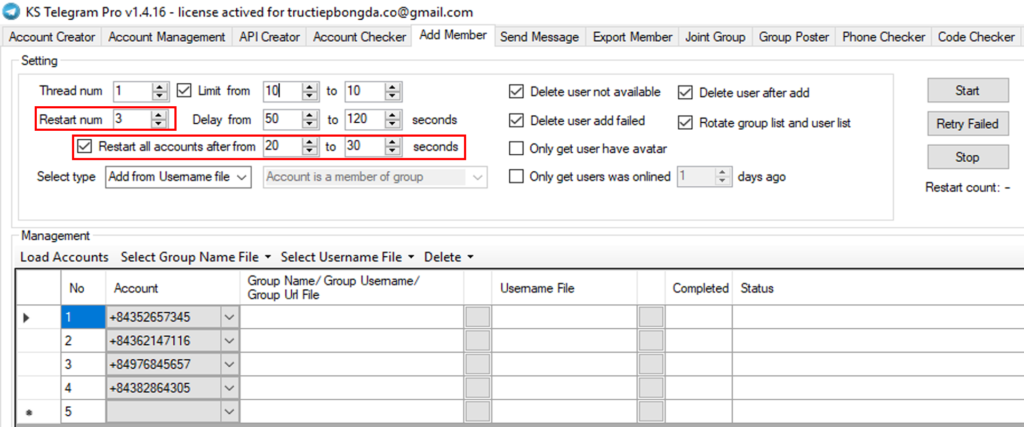
Bước 5: Chọn nhóm cần thêm thành viên
Cần tổng hợp danh sách tất cả các nhóm mà bạn muốn thêm thành viên vào và lưu vào 1 file .txt. Nội dung của file .txt này có thể chứa Group Username, Group Name hoặc Group URL File và mỗi nhóm sẽ nằm trên 1 dòng nhé.
Sau khi đã có file .txt, bạn vào mục Select Group Name File => File rồi click chọn thư mục đã tạo để thêm vào phần mềm.
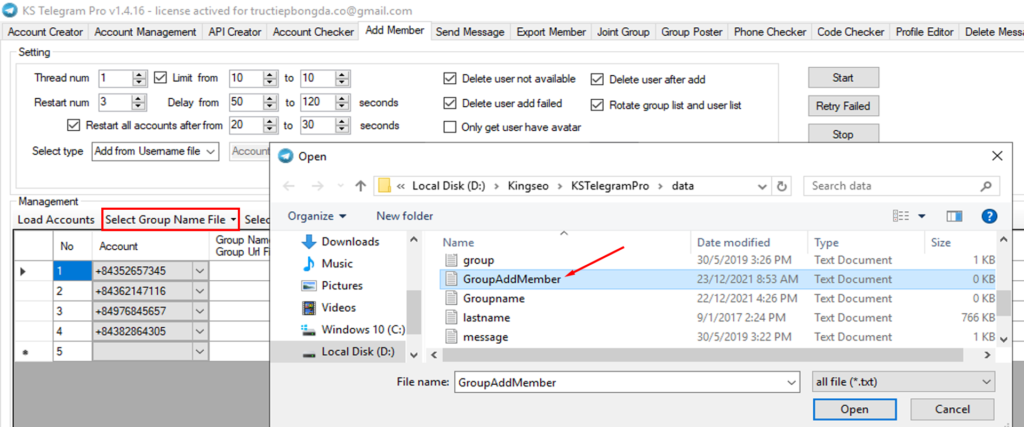
Bước 6: Select type
Add from Username file: thêm thành viên từ file .txt chứa các Username: file này nếu bạn có sẵn thì trực tiếp đưa vào hoặc có thể lấy file Username được xuất ra từ tính năng xuất thành viên nhóm, nằm ở đường dẫn:…\data\export. Sau khi đã có file Username, bạn click vào mục Select Username File => File, sau đó đưa file vào.
Xem thêm: Cách xuất thành viên từ nhóm (Export Member)
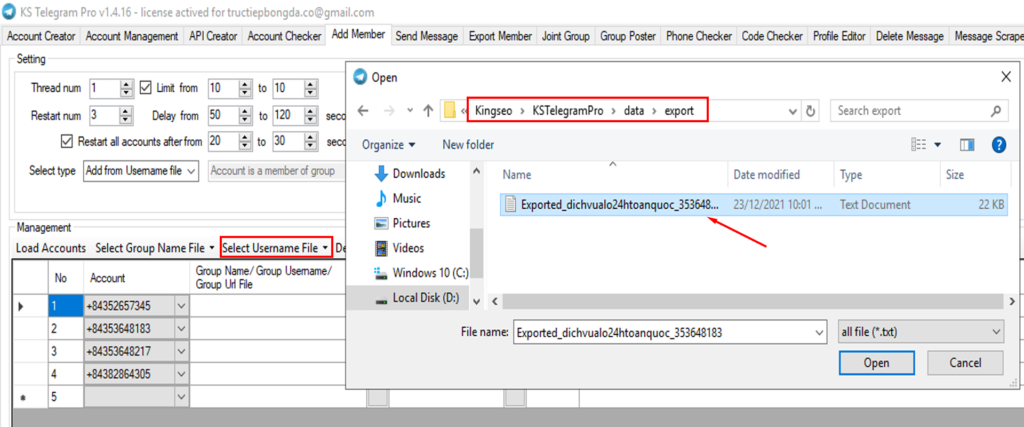
Add from Group: thêm thành viên trực tiếp từ các nhóm. Nghĩa là bạn sẽ thêm một danh sách nhóm vào, phần mềm sẽ tự xuất thành viên các nhóm đó ra và thêm các thành viên đó vào các nhóm mà bạn yêu cầu.
Nếu tài khoản được dùng đã là thành viên của nhóm này, thì bạn sẽ tạo 1 file .txt có nội dung chứa các Group Name. Sau khi tạo xong file, bạn vào mục Select Username File và chèn file vào.
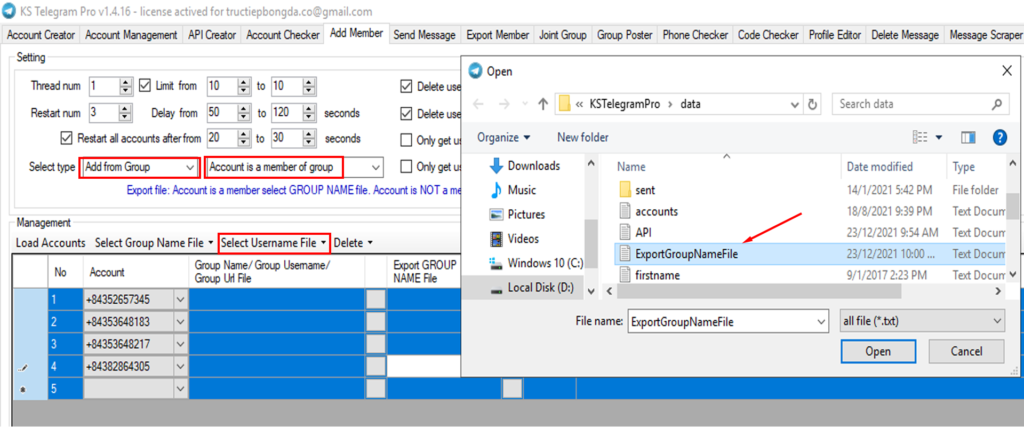
Nếu tài khoản bạn dùng không phải là thành viên của nhóm thì bạn sẽ tạo 1 file .txt nhưng nội dung sẽ chứa các Group Username. Sau khi tạo file, bạn cũng vào mục Select Username File và đưa file vào.
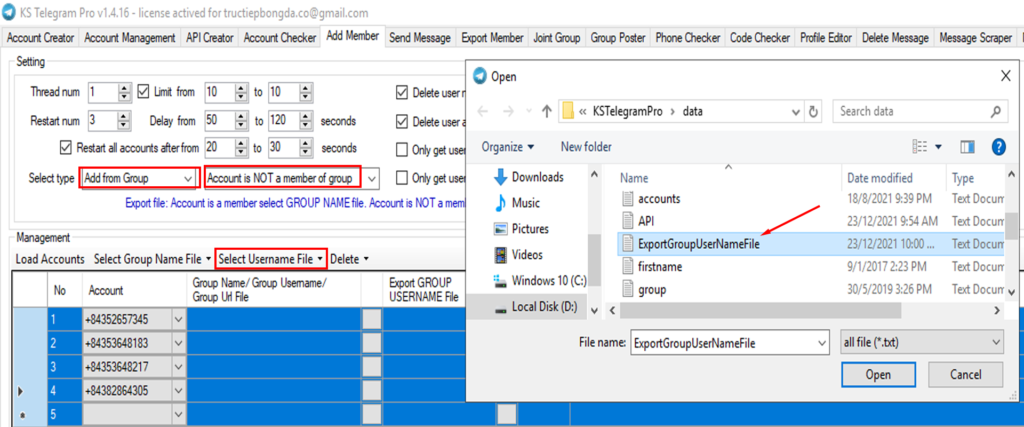
Bước 7: Lọc thành viên được thêm vào nhóm.
Nếu bạn không click vào mục nào thì phần mềm sẽ thêm tất cả các thành viên vào nhóm, còn nếu tick vào mục:
Only get user have avatar: phần mềm sẽ chỉ thêm các thành viên có ảnh đại diện.
Only get users was online…days ago: phần mềm sẽ chỉ thêm các thành viên đã online một vài ngày trước đến hiện tại vào nhóm.
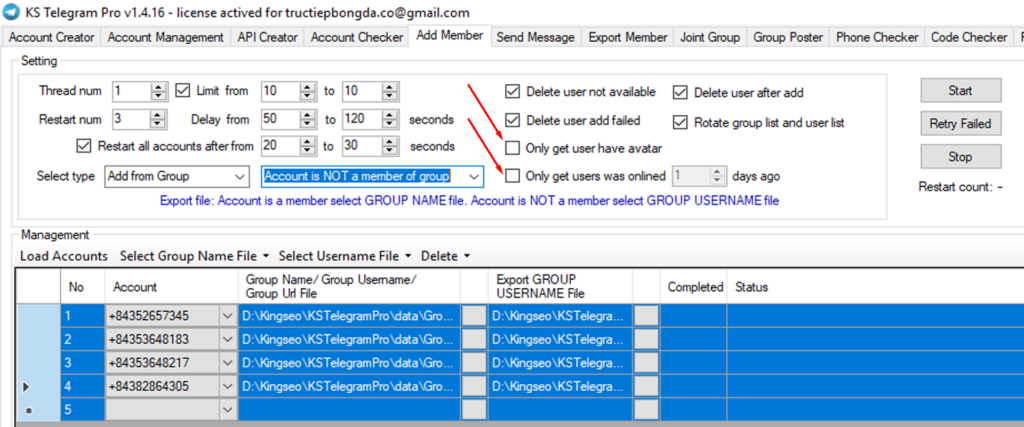
Bước 8: Start, Retry Failed, Stop
Sau khi đã thiết lập đầy đủ các mục phù hợp, bấm vào nút Start để khởi chạy tính năng thêm thành viên vào nhóm.
Nút Retry Failed để chạy lại các tài khoản lỗi. Stop để dừng phần mềm ngay lập tức.
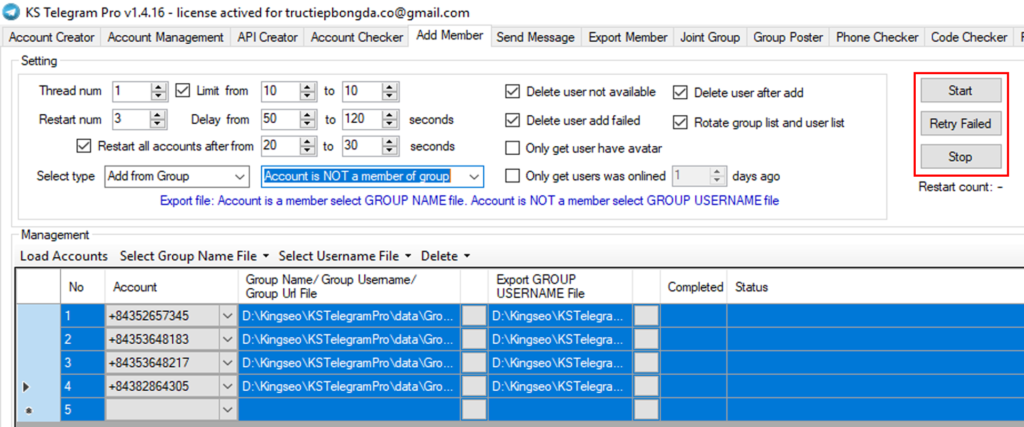
Tổng kết
Trên đây là tất tần tật hướng dẫn chi tiết nhất cách thêm thành viên Telegram vào nhóm một cách tự động, an toàn với phần mềm KS Telegram Pro. Nếu bạn có thắc mắc gì hãy liên hệ với đội ngũ hỗ trợ của KINGSEO tại email: [email protected] hoặc thông qua số điện thoại: (+84) 65 531 8888, (+84) 86 629 9889. Chúc các bạn thành công!